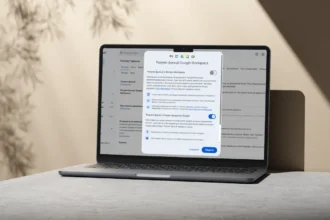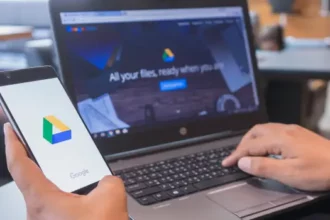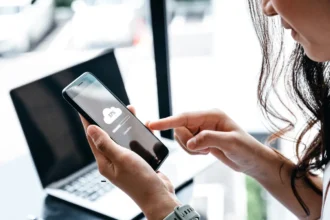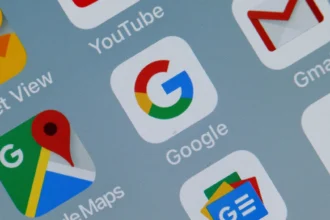Переведіть Документи Google в автономний режим, щоб отримати доступ до своїх файлів будь-де без підключення до Інтернету.
Зимові холоди майже позаду, тож незабаром ми отримаємо більше денного світла, приємний легкий вітерець і багато прогулянок з друзями. Якщо ви користуєтеся Google Docs , ви можете подумати, що необхідність підключення до Wi-Fi означає, що ви не зможете насолоджуватися теплою погодою. Однак ви можете отримати доступ до Документів Google у режимі офлайн, що дасть вам можливість працювати у парку, кафе чи будь-де, де вам захочеться.
Деякі компанії, які надають своїм співробітникам облікові записи Google, можуть обмежити цю функцію Google Docs. Для всіх інших ось як отримати доступ до Документів Google у режимі офлайн.
Як використовувати Документи Google офлайн на комп’ютері
Ви можете зробити окремі або всі файли доступними в автономному режимі. Вибір окремих файлів корисний, якщо у вас обмежений обсяг пам’яті на комп’ютері або вам потрібен доступ лише до одного чи двох файлів.
Ось як отримати доступ до окремих документів Google у режимі офлайн із комп’ютера.
1. Відкрийте Google Chrome або Microsoft Edge.
2. Перейдіть на Google.com і ввійдіть у свій обліковий запис Google.
3. Натисніть точкову сітку у верхньому правому куті Google і виберіть Диск .
4. У розділі «Останні документи» клацніть три крапки поруч із файлом, який потрібно зробити доступним офлайн.
5. Клацніть Доступно офлайн .
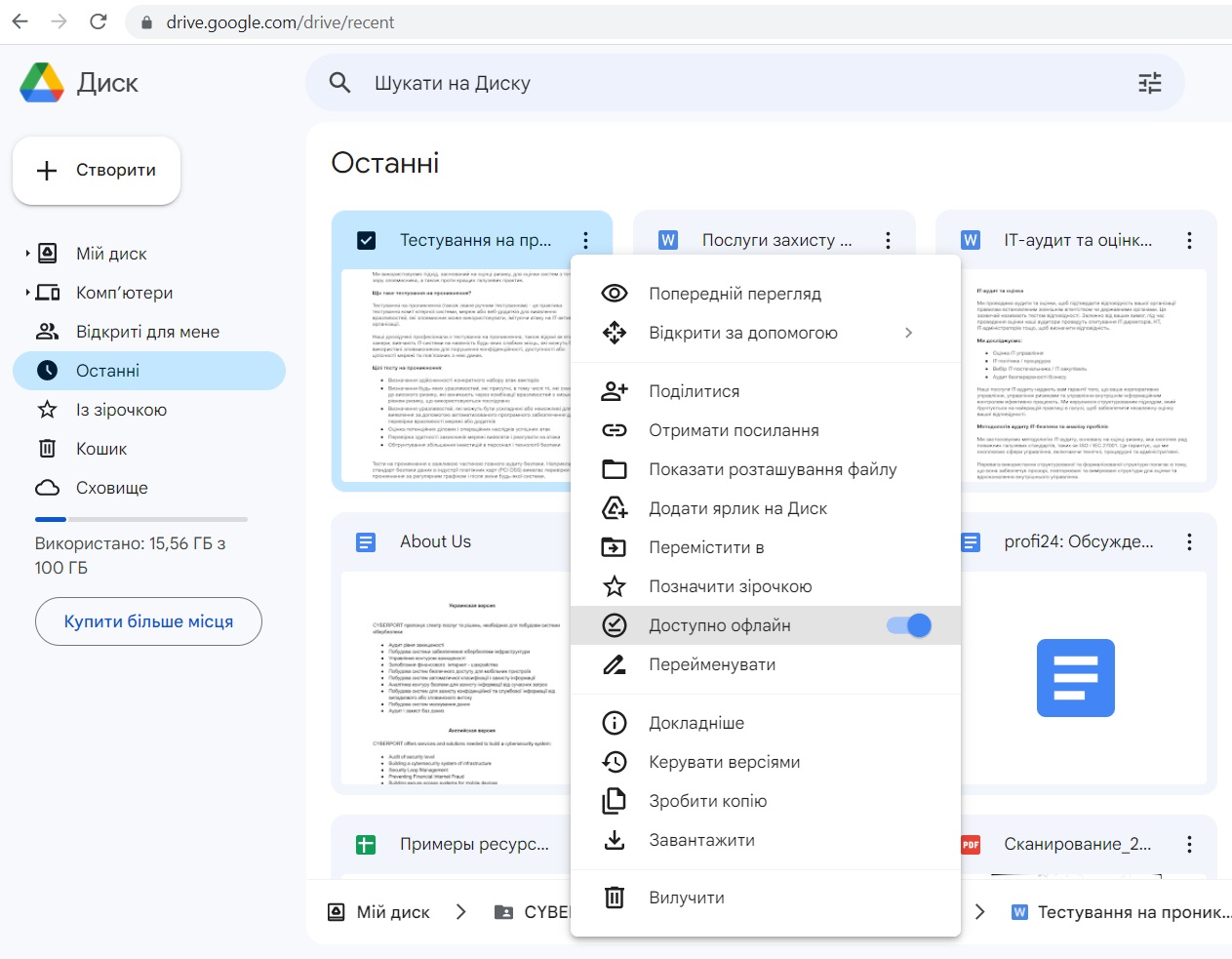
Якщо місце не проблема, ви можете зробити всі свої файли доступними офлайн кількома кліками миші. Ось як отримати доступ до всіх своїх документів Google у режимі офлайн із комп’ютера.
1. Відкрийте Google Chrome або Microsoft Edge.
2. Перейдіть на Google.com і ввійдіть у свій обліковий запис Google.
3. Клацніть точкову сітку у верхньому правому куті Google і натисніть Диск .
4. Натисніть значок шестірні у верхньому правому куті.
5. Натисніть Налаштування .
6. Установіть прапорець поруч із пунктом «Створювати, відкривати й редагувати останні файли Google Документів, Таблиць і Презентацій на цьому пристрої в режимі офлайн» .
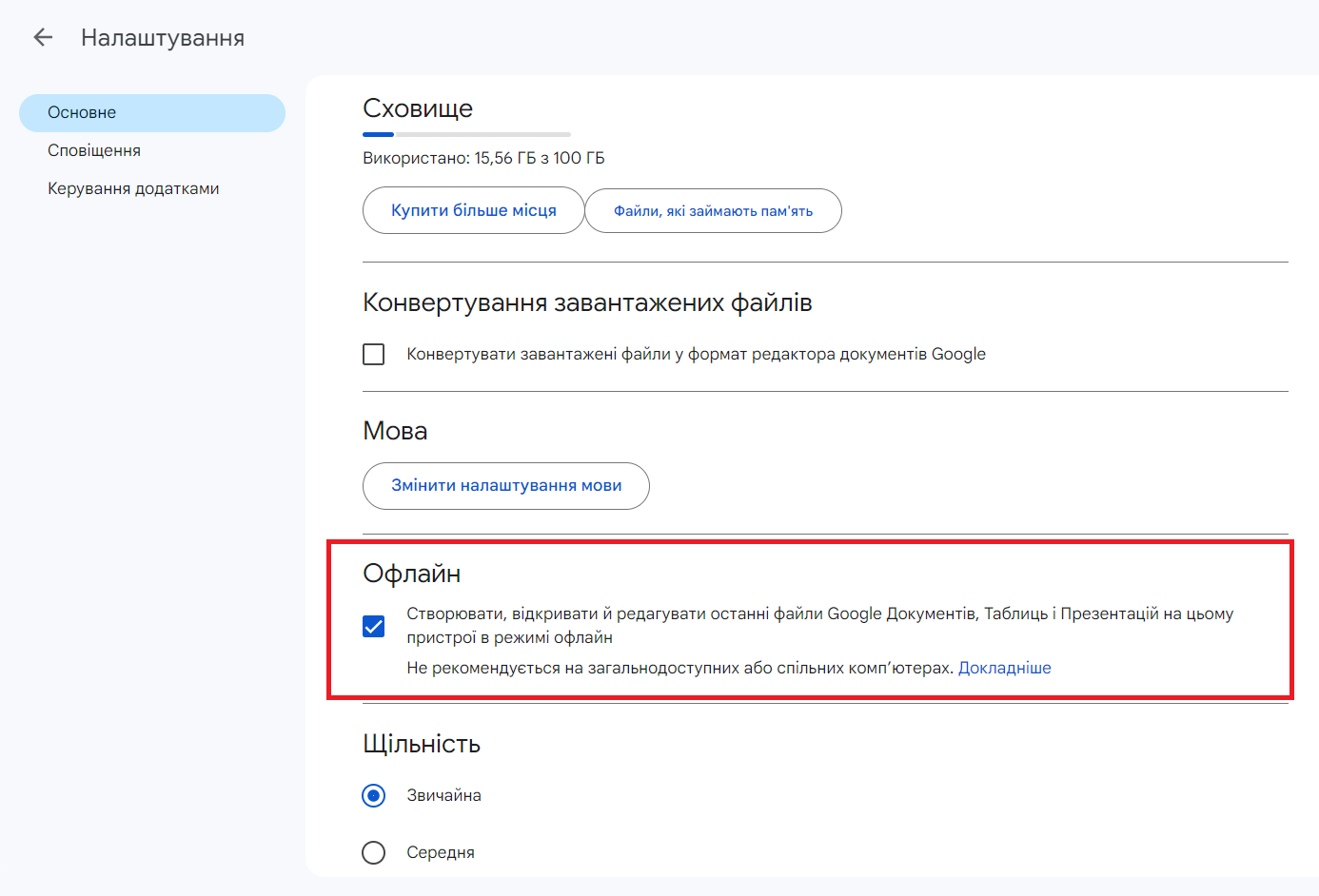
Щоб отримати доступ до своїх документів, потрібно завантажити розширення Chrome Docs Offline і перейти на сторінку docs.google.com . Ваш комп’ютер може повільно завантажувати сторінку Google Docs, але вона відкриється.
Коли файли, доступні в режимі офлайн, відкриються, поруч із ними відображатиметься маленький значок, схожий на галочку всередині кола. Якщо навести курсор на цей значок, з’явиться повідомлення Доступно офлайн . Коли ви клацнете офлайн-документ, ви можете почати писати або редагувати. Документ автоматично оновиться під час наступного підключення комп’ютера до Інтернету.
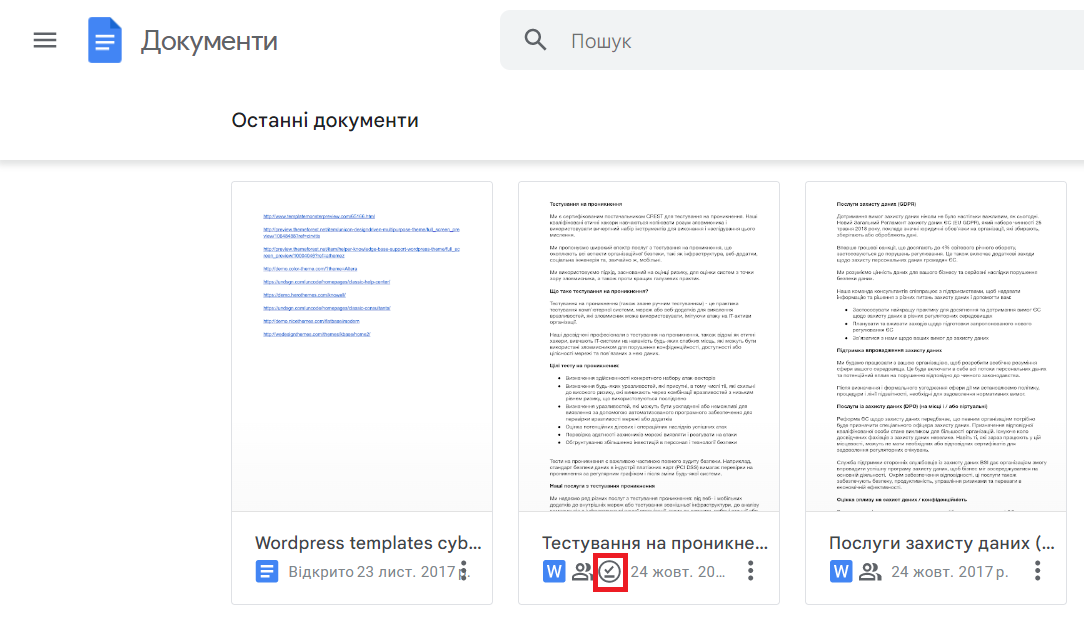
Як використовувати Документи Google офлайн на мобільному пристрої
Ви також можете отримати доступ до Документів Google у режимі офлайн на пристрої iPhone або Android. Ось як зробити ці документи доступними офлайн на вашому мобільному пристрої.
1. Завантажте програму Google Docs з магазину Apple App Store або Google Play .
2. Відкрийте програму.
3. Торкніться трьох крапок ( … ) поруч із документом, до якого потрібно отримати доступ у режимі офлайн.
4. Натисніть Увімкнути доступ офлайн .
5. Для доступу до Документів доступних в автономному режимі перейдіть в розділ меню Офлайн .
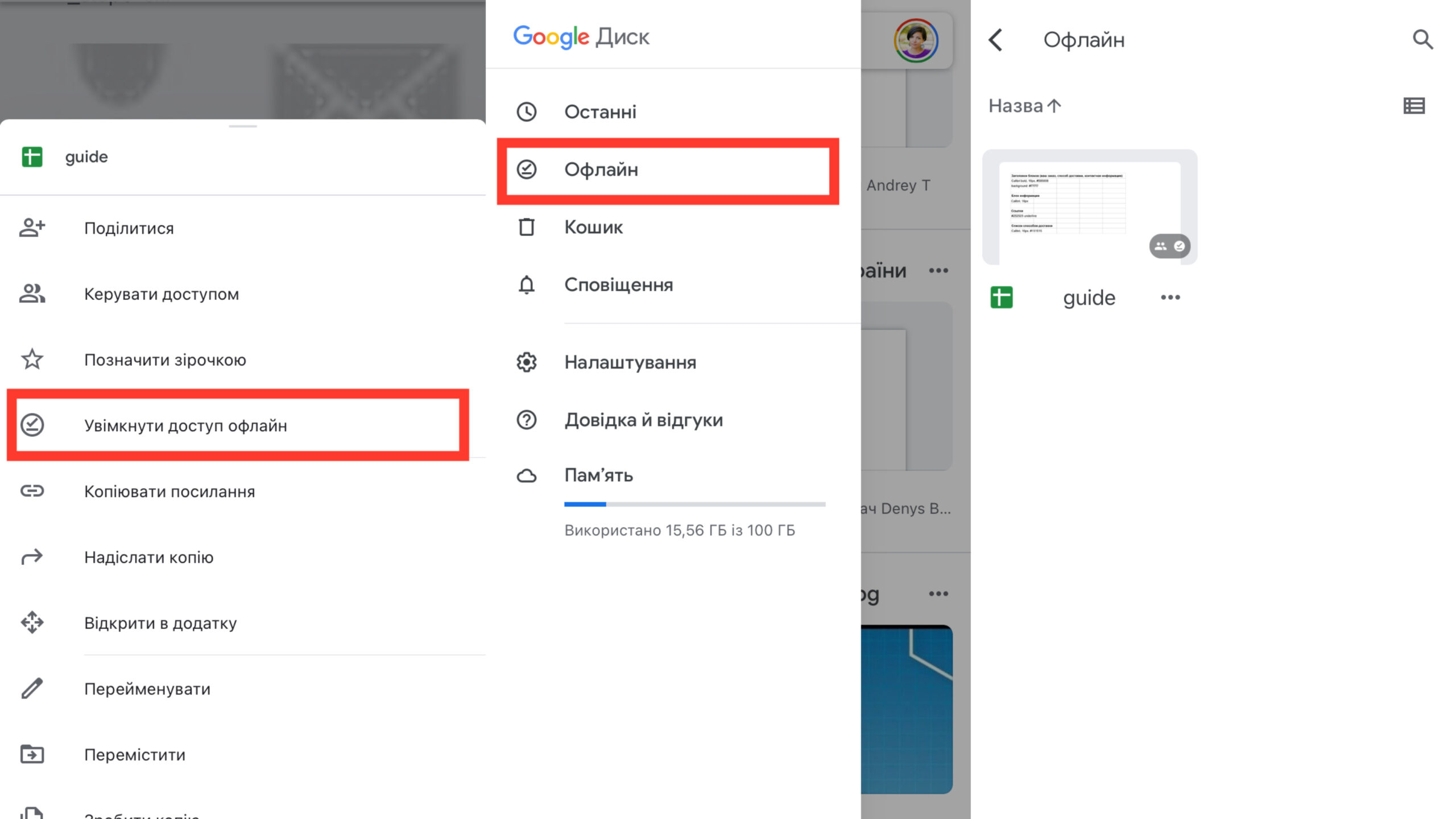
Тепер ви можете отримувати доступ до своїх документів і редагувати їх на своєму мобільному пристрої за допомогою програми Google Docs без Wi-Fi або мобільного передавання даних. Усі документи, які ви змінили, автоматично оновляться, коли ваш телефон наступного разу під’єднається до Wi-Fi.
Щоб отримати більше порад від Google, перегляньте Як отримати більше місця у сховищі Google не витративши ні копійки , Як безпечно зберігати файли на Google Диску , і Як заблокувати спам на Google Диску .